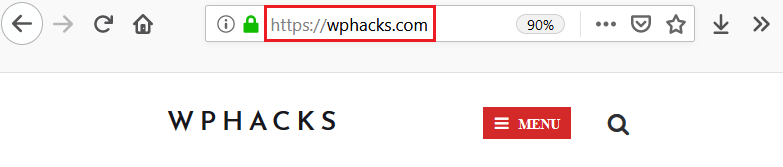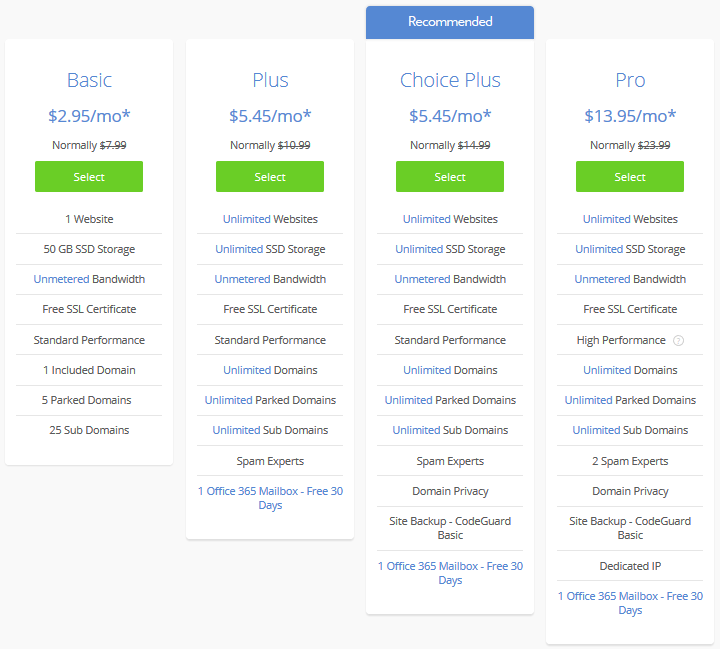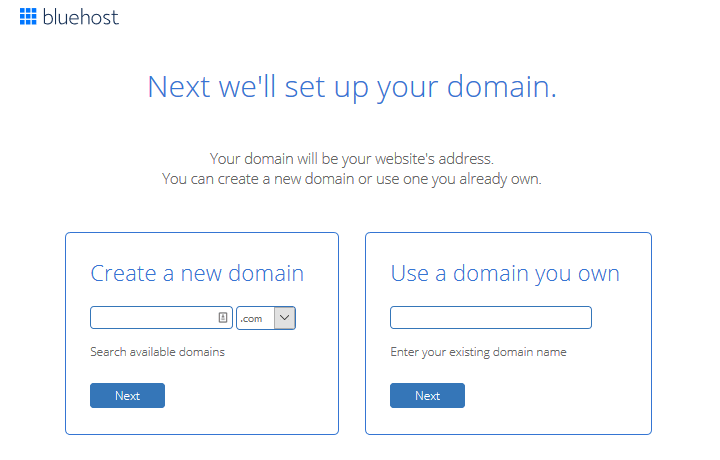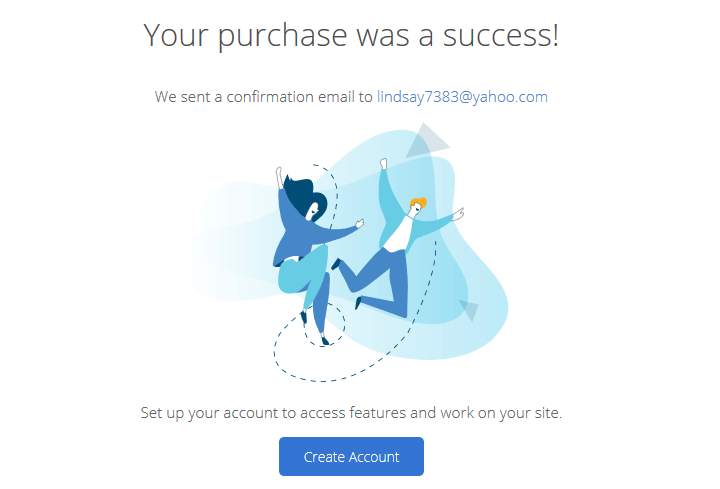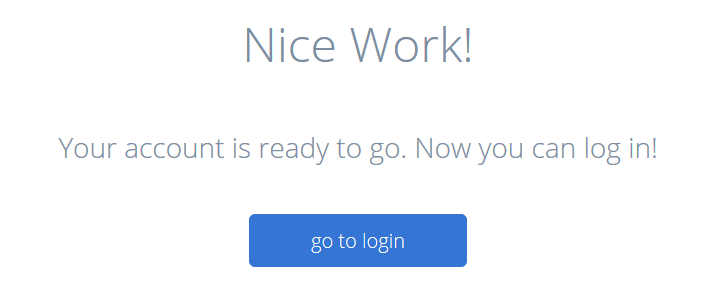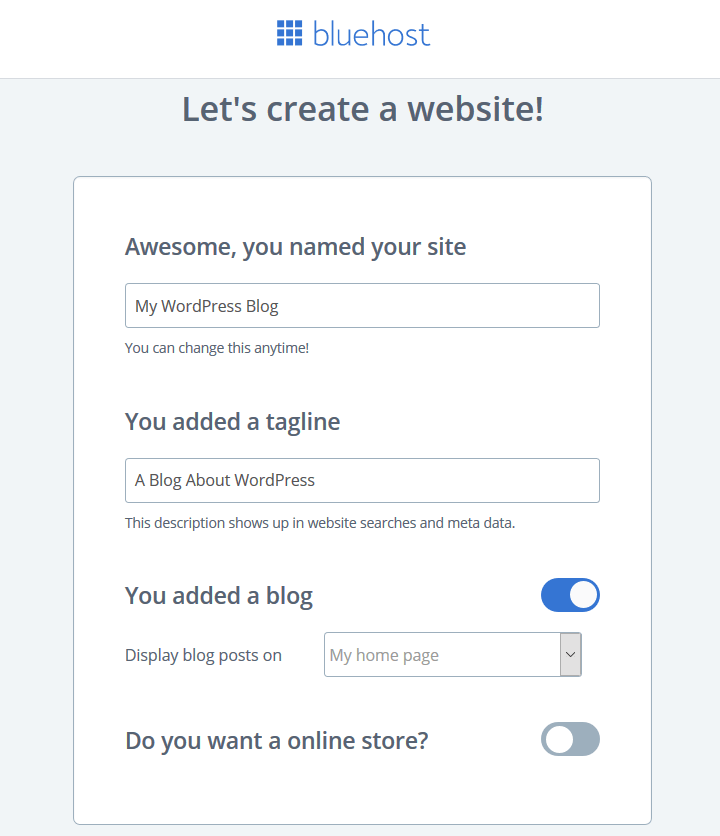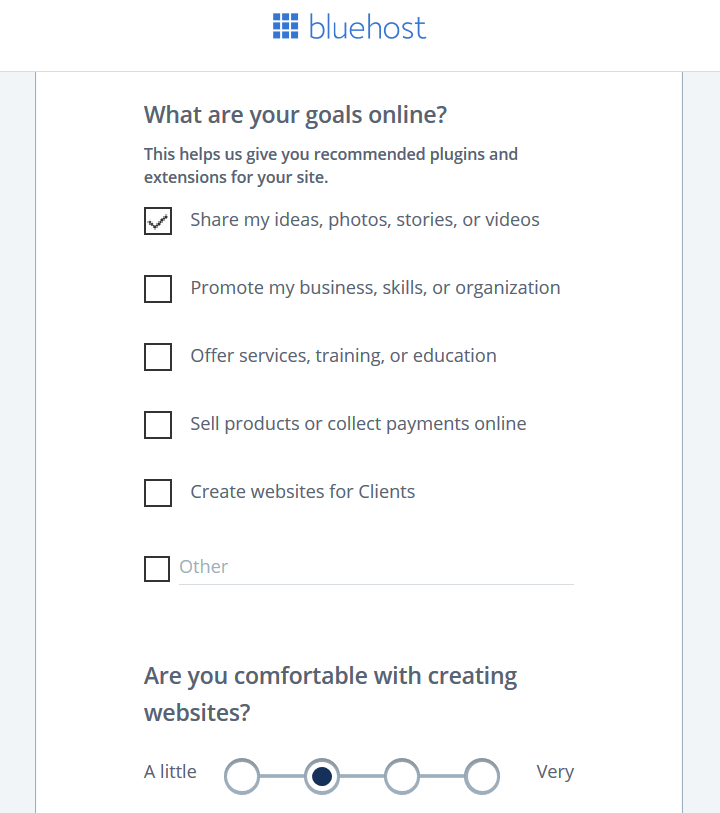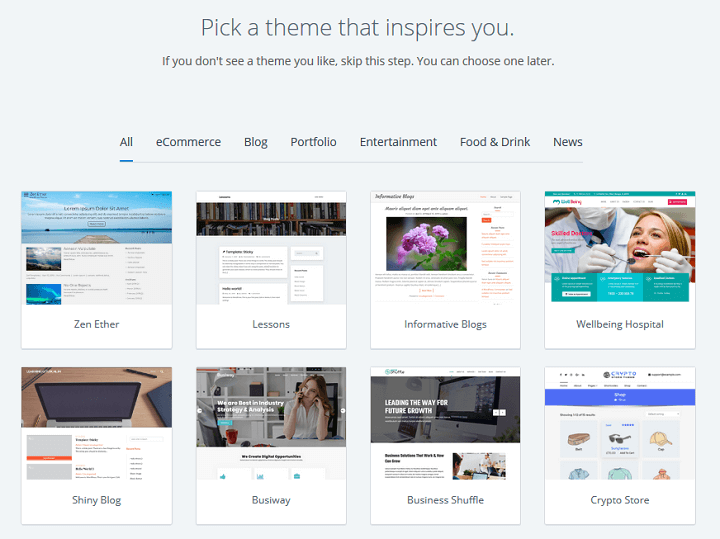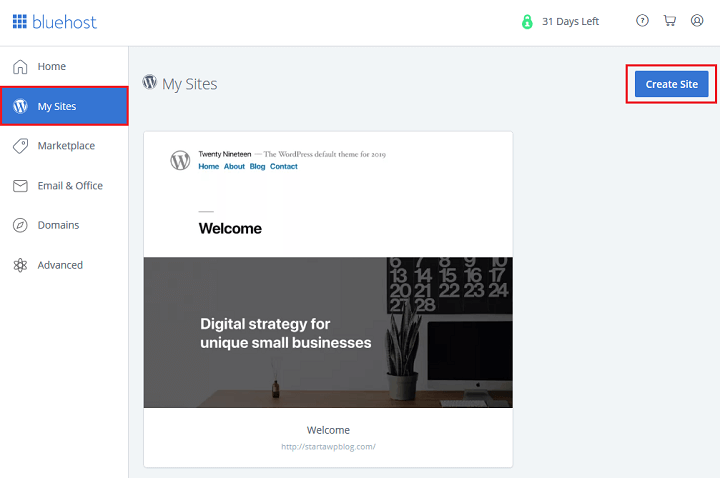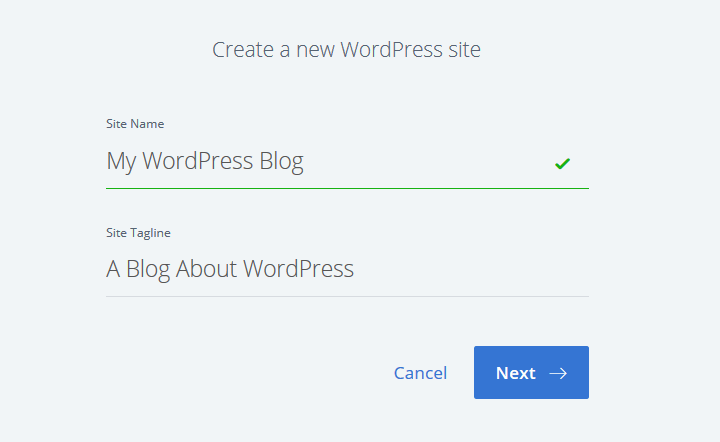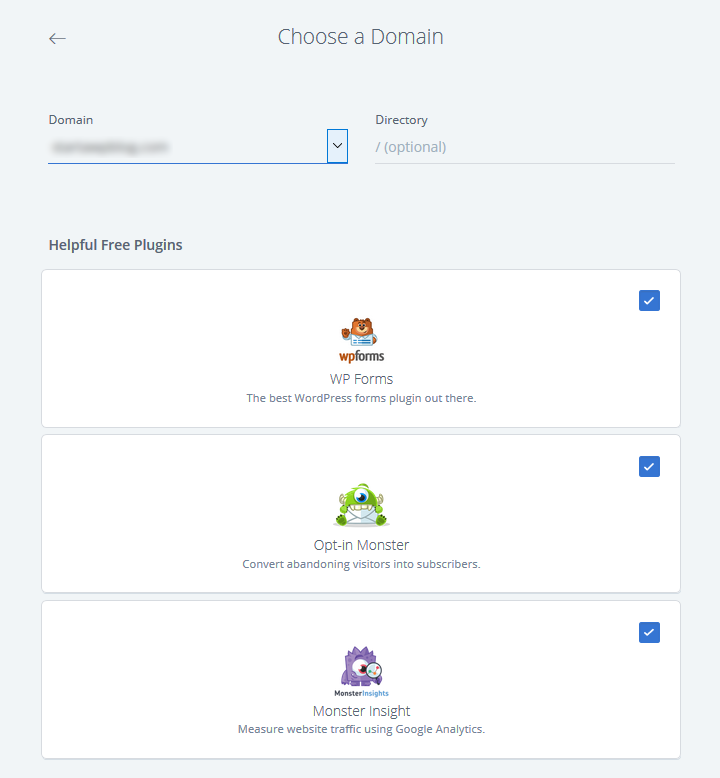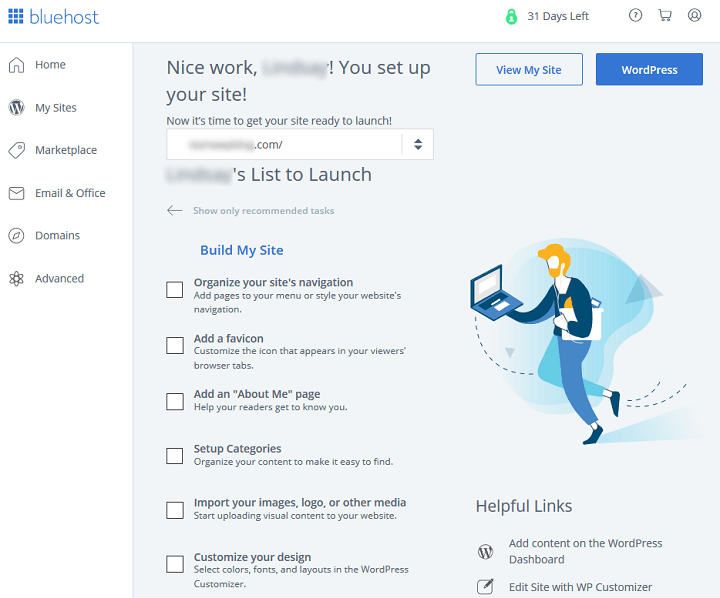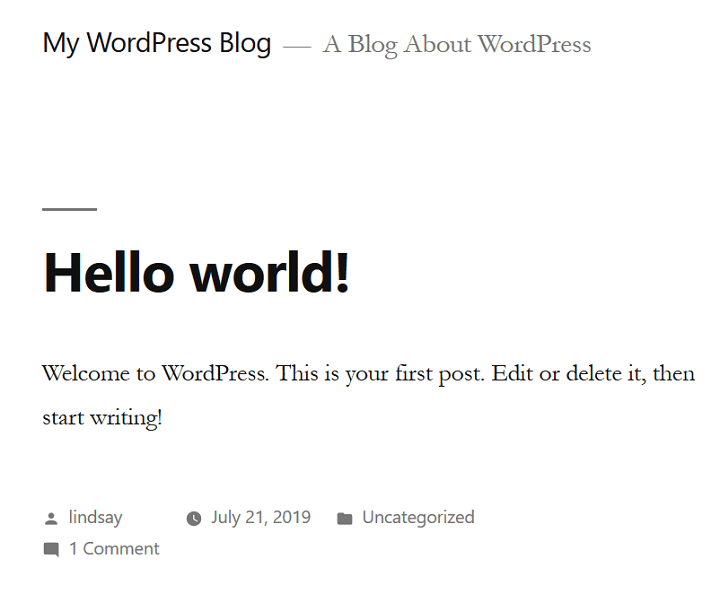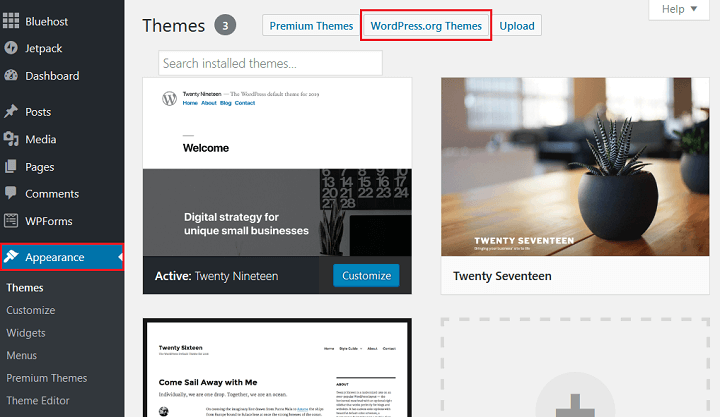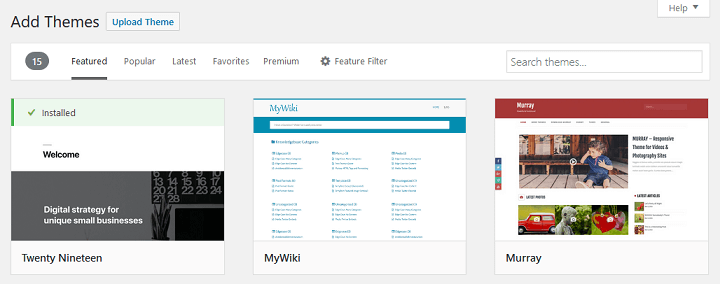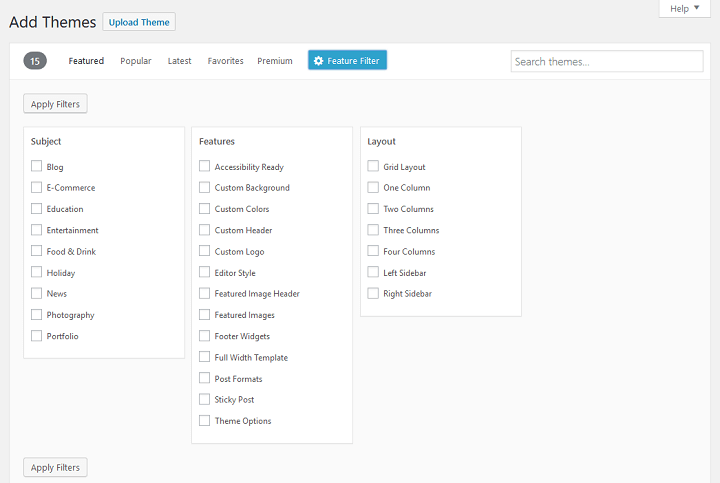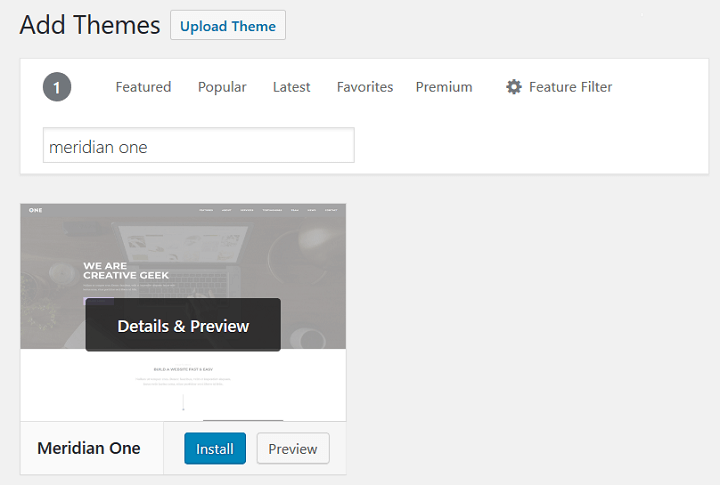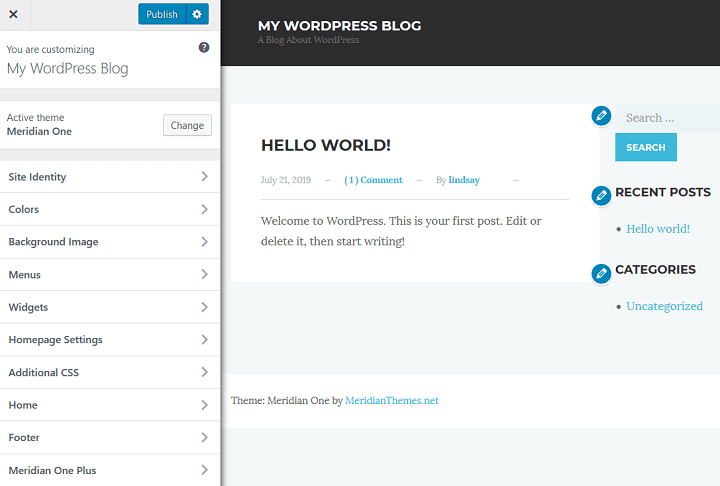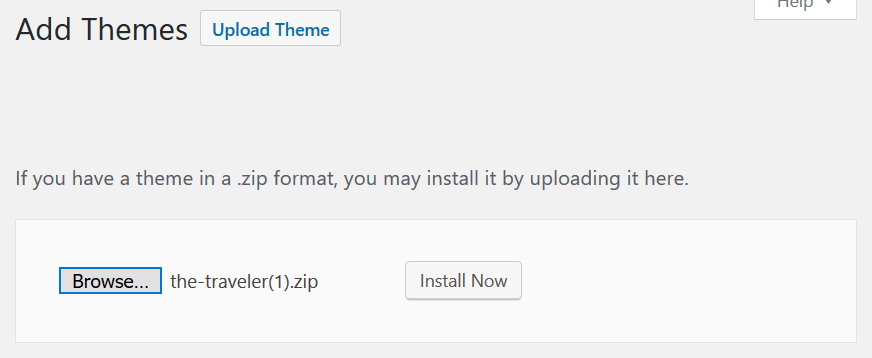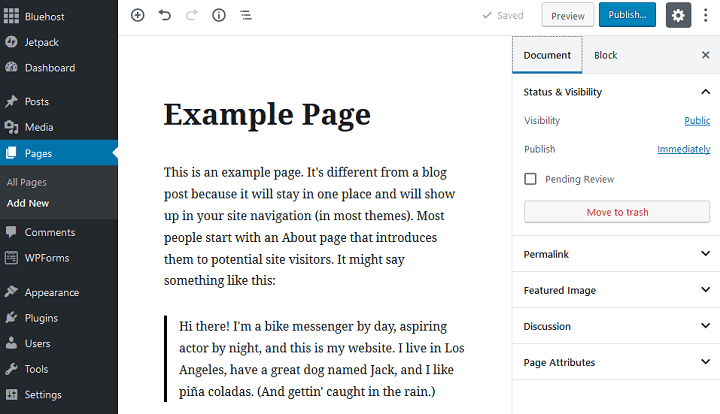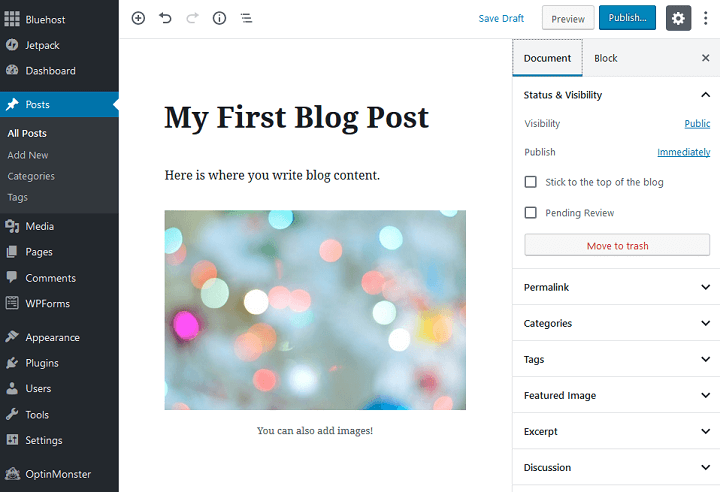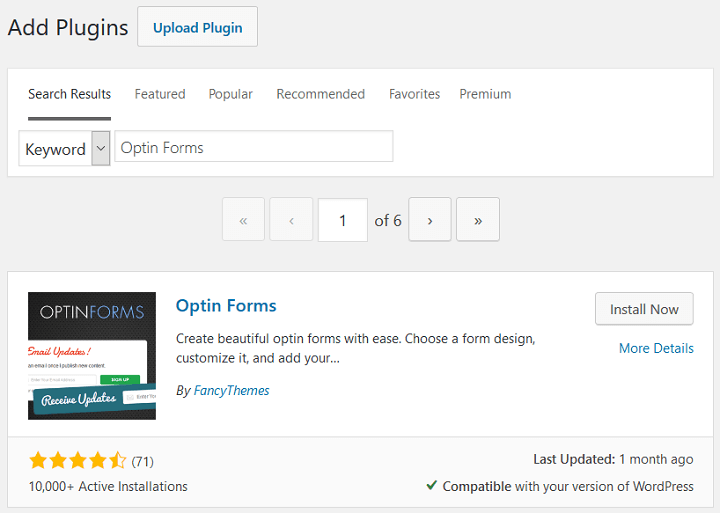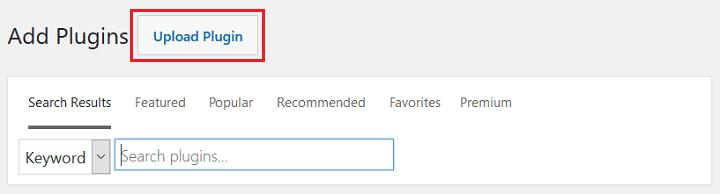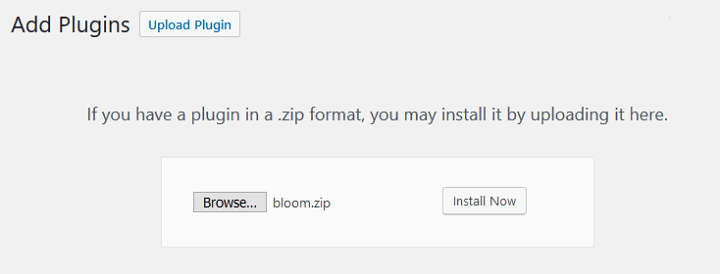So erstellen Sie eine WordPress-Website (Schritt-für-Schritt-Anleitung)
Möchten Sie eine WordPress-Website erstellen?
Das Starten einer eigenen Website kann eine beängstigende Sache sein. Tatsächlich haben viele Leute die Idee, dass sie eine Website erstellen möchten, um online Geld zu verdienen, über ihre Ideen zu bloggen und sich mit Gleichgesinnten zu vernetzen oder ihr bestehendes stationäres Geschäft zu ergänzen.
Aber wenn es darauf ankommt, es tatsächlich zu tun, geben viele Menschen ihre Träume auf, weil sie einfach nicht wissen, was sie tun sollen.
Glücklicherweise sind wir hier, um Ihnen genau zu zeigen, wie Sie eine Website mit WordPress erstellen – der richtige Weg –, damit Sie sie einrichten und sofort loslegen können.
Wenn Sie bereits mit der Erstellung Ihrer WordPress-Website begonnen haben oder feststecken, klicken Sie auf einen der Schritte im Prozess und überspringen Sie, was Sie bereits wissen.
Andernfalls beginnen Sie am Anfang und folgen Sie der Reihe nach.
Was benötige ich, um eine WordPress-Website zu erstellen?
Um eine WordPress-Website zu erstellen, benötigen Sie Folgendes:
- Domainname: Der Name Ihrer Website.
- WordPress-Hosting: Der Ort, an dem die Daten und Dateien Ihrer Website gespeichert werden.
- Theme-Anpassungen: WordPress-Themes und Plugins, um das Design und die Funktionalität Ihrer Website zu ändern.
Wie viel kostet eine Website?
Sie fragen sich vielleicht, wie viel Geld Sie in eine WordPress-Website investieren müssen. Und das ist eine berechtigte Frage.
Leider ist diese Frage schwer zu beantworten. Man kann jedoch mit Sicherheit sagen, dass eine einfache Website Sie etwa 100 US-Dollar pro Jahr kostet. Wenn Ihre Anforderungen jedoch steigen, der Datenverkehr wächst und das Geschäft explodiert, zahlen Sie möglicherweise Tausende pro Jahr für die Wartung Ihrer Website.
Aber lassen Sie sich von der Idee einer kostspieligen Website noch nicht zum Aufgeben verleiten. Sie können mit einem kleinen Budget problemlos loslegen, und wenn Ihre Website erweitert wird, können Sie Ihrer Website Funktionen hinzufügen, um ihr Design und ihre Funktionalität zu erweitern.
Schritt 1: Wählen Sie eine Website-Plattform aus
Es gibt viele Website-Plattformen, aus denen Sie auswählen können. Aber wie Sie wissen, dreht sich hier alles darum , wie Sie eine WordPress-Website starten. Und das liegt daran, dass die selbst gehostete WordPress-Plattform Benutzern eine erschwingliche, flexible und vollständig anpassbare Plattform für eine Website bietet.
Nicht sicher, was das heißt? Sieh dir diesen detaillierten Vergleich von WordPress.org vs. WordPress.com an, bevor du fortfährst, und stelle sicher, dass du die richtige Option für dich auswählst.
In der Zwischenzeit ist hier ein kurzer Blick auf jeden, um Ihnen bei der Entscheidung zu helfen:
| WORDPRESS.ORG | WORDPRESS.COM |
| Sie müssen für das WordPress-Webhosting und die Registrierung eines Domainnamens bezahlen. Sie müssen auch für alle Premium-Designs und Plugins bezahlen, die Sie in Ihrem Blog installieren möchten. | WordPress.com-Blogs sind KOSTENLOS. Sie erhalten keinen benutzerdefinierten Domainnamen und haben nur begrenzten Speicherplatz. |
| Sie können jedes WordPress-Theme und/oder WordPress-Plugin (kostenlos oder Premium) verwenden. | Blogger sind auf die kostenlosen Themen beschränkt, die auf der Plattform verfügbar sind. Es gibt keine Plugins, nur eingebaute Plugin-ähnliche Funktionen. |
| Sie können Ihre Website beliebig monetarisieren (z. B. Anzeigen verkaufen) und alle Einnahmen behalten. | Sie dürfen keine Anzeigen verkaufen. Nur wer ein hohes Traffic-Volumen hat, kann Werbung mit Umsatzbeteiligung beantragen. |
| Sie sind für die gesamte Site-Wartung verantwortlich, einschließlich Site-Backups, Sicherheit und Site-Optimierung. | WordPress.com übernimmt die gesamte Website-Wartung für dich. |
Da WordPress.org so flexibel ist, entscheiden sich die meisten Leute für die selbst gehostete WordPress.org-Plattform.
Schritt 2: Holen Sie sich einen Domainnamen
Der Domänenname Ihrer Website ist die Website-Adresse (oder URL), die Benutzer in ihren Webbrowser eingeben, wenn sie eine bestimmte Website besuchen möchten.
Ihr Domainname dient vielen Zwecken:
- Eine Möglichkeit, Ihre Website zu identifizieren
- Branding-Mechanismus für Ihr Blog oder Unternehmen
- Die Art und Weise, wie sich die Leute an Ihre Website erinnern und sie auf anderen Kanälen wiedererkennen
- Eine Möglichkeit, den Leuten zu sagen, was Sie zu bieten haben
Einige Leute verwenden ihren Namen oder ihren Firmennamen als
Domainnamen ihrer Website. Andere wählen einen Namen, der sich auf den Inhalt
ihres Blogs bezieht. Der Domänenname von The Food Network lautet beispielsweise www.foodnetwork.com.
Sie müssen den Domainnamen Ihrer Website kaufen und registrieren. Dadurch wird sichergestellt, dass niemand sonst diesen Domainnamen verwenden kann. Die Registrierung gilt für ein Kalenderjahr. Solange Sie Ihren Domainnamen weiterhin jedes Jahr registrieren, kann ihn niemand sonst verwenden.
Sie können einen Domainnamen für Ihre Website bei einer beliebigen Anzahl von Unternehmen erwerben. Aber um es WordPress-Benutzern wirklich einfach zu machen, bieten viele Hosting-Unternehmen die Registrierung von Domainnamen als Teil ihrer Hosting-Pläne an.
Tatsächlich bietet der Hosting-Service, den wir für dieses Tutorial verwenden werden, Bluehost, jedem, der sich für einen seiner Hosting-Pläne anmeldet, 1 Jahr kostenlose Registrierung von Domainnamen.
Wenn Sie Hilfe bei der Auswahl eines Domainnamens benötigen, sehen Sie sich unbedingt diese benutzerfreundlichen Generatoren für Domainnamen an.
Schritt 3: Melden Sie sich für das Webhosting an
Um Webhosting für Ihre aufstrebende Website zu erhalten, gehen Sie zu Bluehost und klicken Sie auf die grüne Schaltfläche „Erste Schritte”.
Dadurch gelangen Sie zu den verschiedenen verfügbaren Hosting-Plänen.
Es wird empfohlen, mit dem Basisplan zu beginnen. Dies ist eine großartige Option für diejenigen, die gerade erst anfangen. Damit erhalten Sie Funktionen wie 50 GB SSD-Speicher, unbegrenzte Bandbreite, ein kostenloses SSL-Zertifikat und 25 Subdomains.
Dies ist zusätzlich zu den Funktionen, die alle Bluehost-Kunden mögen:
- 24/7 Kundensupport
- Eingebaute Sicherheitsmaßnahmen
- Einfach zu bedienendes cPanel
- Automatisierte Backups
- Ein-Klick-WordPress-Installation
- CDN-Dienste
Als offiziell von WordPress.org empfohlener Host ist Bluehost eine großartige Hosting-Option.
Als Nächstes werden Sie aufgefordert, entweder eine neue Domain zu erstellen oder eine vorhandene einzugeben.
Zuletzt müssen Sie Ihre Kontoinformationen ausfüllen, sich für Paket-Extras entscheiden (z. B. Planlänge und Datenschutz für Domainnamen) und Ihre Zahlungsdetails eingeben. Wir empfehlen, den 36-Monats-Plan zu wählen, da er das beste Preis-Leistungs-Verhältnis bietet.
Sie sehen eine Erfolgsmeldung, wenn Ihr Kauf abgeschlossen ist. Klicken Sie auf Konto erstellen, um fortzufahren.
Als nächstes müssen Sie ein Passwort für Ihr Konto erstellen. Nachdem Sie dies getan haben, ist Ihr Konto betriebsbereit. Klicken Sie auf "Zur Anmeldung".
Als zusätzliche Schutzmaßnahme werden Sie dann aufgefordert, sich bei Ihrem Konto anzumelden.
Schritt 4: Richten Sie Ihr Hosting-Konto ein
Jetzt, da Sie Ihren Domainnamen und Ihr Webhosting haben, ist es an der Zeit, Ihr Konto einzurichten und Ihre Website zu starten.
Wenn Sie sich in Ihrem Bluehost-Konto befinden, werden Sie aufgefordert, Ihrer Website einen Namen zu geben, einen Slogan zu erstellen und zu entscheiden, ob Sie einen Blog und/oder einen Online-Shop starten möchten. Natürlich können diese Dinge später geändert werden, wenn Sie möchten. Es soll Ihnen nur den Einstieg erleichtern.
Wenn Sie auf Möchten Sie einen Blog? Sie werden gefragt, wo Sie Blogbeiträge anzeigen möchten. Wählen Sie entweder Meine Startseite oder Eine andere Seite aus.
Klicken Sie dann auf Weiter.
Auf dem nächsten Bildschirm werden Sie nach Ihren Zielen gefragt. Wählen Sie die für Sie wichtigen Optionen aus. Wählen Sie außerdem aus, wie vertraut Sie mit der Erstellung von Websites sind, wenn Sie möchten.
Klicken Sie erneut auf Weiter.
Bluehost bietet seinen Kunden Hunderte von zuverlässigen WordPress-Themen, um Menschen dabei zu helfen, eine Website mit WordPress zu starten. Sie haben die Möglichkeit, jetzt eines auszuwählen oder später ein Design auszuwählen, wenn Sie sich im WordPress-Dashboard befinden.
Schritt 5: WordPress installieren
Nachdem Ihr Bluehost-Konto nun vollständig eingerichtet ist, ist es an der Zeit, WordPress auf Ihrer Website zu installieren.
Gehen Sie zunächst zu Meine Websites und klicken Sie auf Website erstellen.
Geben Sie Ihrer Website als Nächstes einen Namen und einen Slogan. Klicken Sie auf Weiter.
Wählen Sie Ihren Domainnamen aus der Dropdown-Liste aus. Aktivieren/deaktivieren Sie dann die drei vorinstallierten WordPress-Plugins: WPForms, OptinMonster und MonsterInsights. Klicken Sie auf Weiter.
Bluehost richtet dann Ihre Website für Sie ein. Sie können sich beim WordPress-Dashboard anmelden, indem Sie entweder zu www.yoursitename.com/wp-admin gehen oder in Ihrem Bluehost-Konto zu Meine Websites gehen und den Mauszeiger über das Standarddesign auf dem Bildschirm bewegen.
Sie sehen zwei Optionen:
- Website verwalten
- Melden Sie sich bei WordPress an
Wählen Sie Bei WordPress anmelden aus, um direkt zum WordPress-Dashboard zu gelangen, wo Sie mit der Erstellung von Inhalten, dem Hinzufügen von Bildern und vielem mehr beginnen können.
Wenn Sie sich nicht sicher sind, wo Sie mit dem Erstellen Ihres WordPress-Blogs beginnen sollen, hat Bluehost eine großartige Checkliste im Home – Bereich Ihres Kontos.
Schritt 6: Wählen Sie ein WordPress-Theme aus
Ihre WordPress-Website sieht zunächst in etwa so aus:
Das ist optisch nicht ansprechend. Glücklicherweise können Sie mit WordPress das Erscheinungsbild Ihrer Website sofort anpassen, indem Sie einfach ein WordPress-Theme auswählen.
Gehen Sie zunächst zu Darstellung > Themen in Ihrem WordPress-Dashboard. Klicken Sie auf WordPress.org-Designs, um auf kostenlose WordPress-Designs im Repository zuzugreifen.
Dort können Sie Themen basierend auf den Themen "Empfohlen", "Beliebt", "Neueste", "Favoriten" und "Premium" suchen. Sie können auch nach einem bestimmten Thema suchen.
Wenn Sie ein Thema mit einer bestimmten Funktion benötigen, klicken Sie einfach auf die Schaltfläche „Funktionsfilter” und wählen Sie die Funktionen aus, die Sie in Ihre Themenauswahl aufnehmen möchten.
Wenn Sie ein Design finden, das Ihnen gefällt, klicken Sie auf die Schaltfläche Vorschau, um zu sehen, wie Ihre Website aussehen wird, wenn das Design auf Ihre Website angewendet wird.
Achten Sie auf Dinge wie Design, Farbschemata, Typografie und Layout.
Wenn Ihnen gefällt, was Sie sehen, klicken Sie auf Installieren und aktivieren.
Sobald das Design auf Ihrer Website aktiviert ist, können Sie auf die Schaltfläche Anpassen klicken, um Änderungen an Ihrer Website vorzunehmen.
Hier können Sie Dinge ändern wie:
- Website-Identität: Ändern Sie den Website-Namen und den Slogan und laden Sie ein benutzerdefiniertes Logo hoch.
- Farben: Verwenden Sie die benutzerdefinierten Farben oder wechseln Sie zu einem benutzerdefinierten Farbschema.
- Hintergrundbild: Laden Sie ein Hintergrundbild auf Ihre Website hoch.
- Menüs: Passen Sie das Navigationsmenü auf Ihrer Website an.
- Widgets: Fügen Sie Widgets hinzu oder löschen Sie sie, wie z. B. eine Suchleiste, den Abschnitt mit den letzten Blog-Posts oder Website-Kategorien.
- Startseite: Entscheiden Sie, ob Sie Ihre neusten Blogbeiträge anzeigen oder eine statische Seite erstellen möchten.
- Zusätzliches CSS: Fügen Sie benutzerdefiniertes CSS hinzu, um das Aussehen Ihrer Website zu ändern.
Jedes Thema hat seine eigenen Anpassungsoptionen im Live Theme Customizer. Das Obige gibt Ihnen nur ein Beispiel für einige der Dinge, die Sie ändern können.
Premium-WordPress-Themes
Wenn Sie ein Theme mit erweiterter Funktionalität benötigen, sollten Sie sich die Premium-Themes ansehen, die von diesen zuverlässigen Theme-
Unternehmen erhältlich sind:
- FancyThemes : FancyThemes erstellt einfache Blogging-Themes für Blogger. Sie haben 13 kostenlose Themen und 1 wunderschönes Premium-Thema zum Kauf.
- Meridian-Designs : Hier finden Sie WordPress-Designs, die für Blogger, Kreative und Geschäftsinhaber entwickelt wurden. Es stehen 1 kostenloses Design und 11 Premium-Designs zur Auswahl.
- Elegant Themes : Elegant Themes ist ein seriöses Theme-Unternehmen, das Kunden Mitgliedschaften anbietet, komplett mit 2 WordPress-Themes, die für Zeitschriften-, E-Commerce-, Portfolio-, Geschäfts- und Blogging-Sites gedacht sind. Eine Mitgliedschaft beinhaltet auch ein Social-Sharing-Plugin und ein Opt-in-Formular-Plugin.
- StudioPress : Berühmt für eines der beliebtesten Frameworks der Welt, Genesis Framework, StudioPress hat viele atemberaubende Premium-Themen zur Auswahl.
Um ein Premium-Theme auf Ihrer WordPress-Seite zu installieren, gehen Sie zunächst zu Darstellung > Themen in Ihrem WordPress-Dashboard.
Klicken Sie dann auf Hochladen und dann auf Design hochladen. Suchen Sie auf Ihrem Computer nach der Design-ZIP-Datei und klicken Sie auf Jetzt installieren.
Warten Sie, bis WordPress das Design installiert hat, und klicken Sie dann auf Aktivieren, um das Design in Ihrem Blog live zu schalten.
Schritt 7: Inhalte zu Ihrer Website hinzufügen
WordPress hat zwei Haupttypen von Inhalten: Beiträge und Seiten.
Posts sind Blog-Inhalte und erscheinen dynamisch auf Ihrer Website in umgekehrter chronologischer Reihenfolge. Mit anderen Worten, die neueren Beiträge werden zuerst angezeigt. Diese erscheinen auf der Titelseite (oder Startseite) Ihrer Website, obwohl Sie dies ändern können, wenn Sie möchten.
Eine Seite hingegen ist ein statischer Inhalt, der sich nie ändert, es sei denn, Sie nehmen Änderungen daran vor. Einige der besten Beispiele für Website-Seiten sind die Kontaktseite, die About-Seite oder die Datenschutzseite. Mit WordPress haben
Sie die volle Kontrolle über alle Seiten Ihrer Website und können so viele erstellen, wie Sie benötigen.
Um eine WordPress-Seite zu Ihrer Website hinzuzufügen, gehen Sie in Ihrem WordPress-Dashboard zu Seiten > Neu hinzufügen. Dadurch gelangen Sie zum Editor-Bildschirm:
Hier können Sie einen Seitentitel hinzufügen und den gewünschten Inhalt hinzufügen. Fügen Sie beispielsweise geschriebenen Text, Bilder und Videos hinzu. Nachdem Sie die Seite Ihrer Website erstellt haben, klicken Sie auf Veröffentlichen, um sie auf Ihrer Website live zu schalten.
Sie können dies so oft tun, wie Sie für die verschiedenen Webseiten benötigen, die Sie Ihrer Website hinzufügen möchten.
Gehen Sie als Nächstes in Ihrem WordPress-Dashboard zu Beiträge > Neu hinzufügen, um Ihrer Website einen Blog-Beitrag hinzuzufügen.
Sie sehen einen Bildschirm, der dem Bildschirm der WordPress-Seite ähnelt, den Sie gerade besucht haben.
Zusätzliche Beitragsoptionen
Sie werden feststellen, dass es im Post-Editor zusätzliche Optionen gibt wie:
- Kategorien: Weisen Sie Ihren Blog-Beitrag einer Kategorie zu, damit Leser Artikel zu dem Thema, das sie am meisten interessiert, leicht finden können. Kategorien sind eine breite Gruppierung Ihrer Blog-Posts und helfen Menschen zu erkennen, worum es in Ihrem Blog geht. Jedem Blogbeitrag auf Ihrer Website muss eine Kategorie zugeordnet werden.
- Tags: Weisen Sie Ihren Blogbeiträgen Tags zu, bei denen es sich um spezifische Details zu einzelnen Blogbeiträgen handelt. Sie müssen Ihren Blogbeiträgen keine Tags geben.
- Vorgestelltes Bild: Hier laden Sie ein Bild hoch, das oben in Ihrem Blog-Beitrag angezeigt wird. Es erscheint auch überall auf Ihrer Website, wo Sie das Erscheinen von in Blogbeiträgen vorgestellten Bildern zulassen.
- Auszug: Hier können Sie einen kleinen Informationsausschnitt zu Ihrem Blogbeitrag schreiben, damit die Leute ihn lesen können.
Schritt 8: Plugins installieren
WordPress-Themes helfen beim visuellen Erscheinungsbild Ihrer Website. Andererseits helfen WordPress-Plugins bei der Funktionalität Ihrer Website.
Genau wie bei Themen gibt es Tausende von WordPress-Plugins für Ihre Website. Und obwohl es unmöglich wäre, sie alle zu nennen, können wir einige der Arten von Plugins aufschlüsseln, die hilfreich sein könnten, um Ihren Blog zu verbessern.
- Site-Sicherheit: Die Sicherung Ihrer WordPress-Website vor Hackern, Spam und anderen böswilligen Aktivitäten liegt in Ihrer Verantwortung. Aus diesem Grund ist die Verwendung eines Sicherheits-Plugins zum Blockieren von Brute-Force-Angriffen, Website-Ausfallzeiten und einer schlechten Benutzererfahrung entscheidend für Ihren Erfolg. Einige der besten Site-Sicherheits-Plugins sind Wordfence Security oder Sucuri.
- Backups: Ein Backup Ihrer Website, das an einem sicheren Ort außerhalb des Standorts gespeichert ist, kann hilfreich sein, falls etwas schief geht. Einige großartige Optionen sind BackupBuddy und UpdraftPlus.
- Leistung: Ein schnell ladender Blog ist die beste Art. Die Verwendung eines WordPress-Plugins zur Unterstützung beim Caching von Inhalten und Optimieren von Bildern erhöht die Geschwindigkeit und Leistung Ihrer Website und trägt dazu bei, Ihre Suchrankings zu verbessern. Für Hilfe bei der Site-Performance empfehlen wir Cloudflare und WP Super Cache.
- SEO-Optimierung: Organische Suchergebnisse sind eine der besten Möglichkeiten, um Traffic auf Ihr Blog zu lenken. Ein gutes SEO-Plugin hilft Ihnen, Ihre Inhalte für bessere Rankings und mehr Traffic zu optimieren. Das mit Abstand beste SEO-Plugin ist Yoast SEO.
- Soziale Medien: Wenn Sie Ihre Blog-Inhalte über mehrere soziale Mediennetzwerke hinweg teilen, können Sie ein breiteres Publikum erreichen und die Interaktion mit Ihren Website-Inhalten steigern. Wenn Sie Social Sharing auf Ihrer Website aktivieren möchten, ziehen Sie die Verwendung von Social Media Share Buttons und Symbolen in Betracht .
So installieren Sie ein WordPress-Plugin
Um ein WordPress-Plugin aus dem WordPress-Repository in Ihrem Blog zu installieren, gehen Sie zunächst zu Plugins > Neu hinzufügen .
Dort müssen Sie nach dem Plugin suchen, das Sie in Ihrem Blog installieren möchten.
Wenn Sie die gewünschte gefunden haben, klicken Sie auf Jetzt installieren und dann auf Aktivieren.
Wenn Sie ein Premium-WordPress-Plugin hochladen möchten, das Sie auf einem Marktplatz gekauft haben, gehen Sie zu Plugins > Neu hinzufügen und klicken Sie auf die Schaltfläche Plugin hochladen.
Suchen Sie nach der ZIP-Datei, die Sie auf Ihrem Computer gespeichert haben, klicken Sie auf Jetzt installieren und dann auf Aktivieren.
Denken Sie daran, dass jedes Plugin, das Sie auf Ihrer WordPress-Website installieren und aktivieren, möglicherweise zusätzliche Einstellungskonfigurationen erfordert oder nicht, um ordnungsgemäß zu funktionieren.
Einpacken
Und da haben Sie es! Sie wissen jetzt, wie Sie eine WordPress-Website starten, die Sie für alles verwenden können, was Sie träumen – um Einnahmen zu generieren, Ihre Gedanken mit anderen zu teilen oder Ihr Unternehmen zu repräsentieren und Kunden zusätzliche Informationen über Ihr Angebot zu geben.
Wenn Sie darüber nachdenken, Ihre neu erstellte WordPress-Website in eine Mitgliederseite umzuwandeln, damit Sie ein passives Einkommen erzielen und denjenigen etwas Wertvolles bieten können, die bereit sind, Premium-Inhalte zu abonnieren oder zu bezahlen, sehen Sie sich diese besten WordPress-Mitgliedschafts-Plugins an .
Befolgen Sie also diese Schritte und erstellen Sie noch heute eine WordPress-Website. Sie haben sehr wenig zu verlieren und viel zu gewinnen, egal was Ihre Ziele sind. Und vergiss nicht, uns in den Kommentaren unten alles über deine Erfahrungen zu erzählen!